Google hat versucht, eine großartige Nachrichtenübermittlung aufzubauenApp seit einigen Jahren. Es gab vor langer Zeit eine großartige Chat-App. es hieß Gtalk. Gtalk war großartig, weil es leicht war und der durchschnittlichen Internetgeschwindigkeit entsprach, die die meisten Leute damals hatten. Als sich die Technologie verbesserte, beschloss Google, Gtalk zu töten und durch Hangouts zu ersetzen. Hangouts ist nicht weit vom Licht entfernt, keine Unsinn-App, die Gtalk war, und es hat nicht gut funktioniert. Um nicht entmutigt zu werden, hat Google Allo für Android und iOS veröffentlicht. Es scheint vorerst bei dieser App zu bleiben und hat gerade Google Allo for Web veröffentlicht. So verwenden Sie es.
Sie können Google Allo nur für das Web verwenden, wenn SieVerwenden Sie die App bereits auf Ihrem iPhone oder Android-Handy. Google Allo für Web folgt der gleichen Konvention wie Whatsapp für Web. Die Authentifizierung erfolgt über die Telefon-App. Die Telefon-App funktioniert erst, nachdem Ihre Telefonnummer bestätigt wurde.
Google Allo für Web
Besuchen Sie die Webversion von Google Allo. Es wird Ihnen ein QR-Code angezeigt, der nur mit der Allo-App gescannt werden kann. Derzeit verfügt nur Allo für Android über den QR-Code-Scanner. iPhone Benutzer sind auf der Warteliste.

Öffnen Sie Zulassen auf Ihrem Telefon und tippen Sie auf den HamburgerKnopf oben links. Tippen Sie in der Navigationsleiste auf QR-Scanner. Wenn der QR-Scanner angezeigt wird, richten Sie ihn auf den Code auf Ihrem Bildschirm. Es wird in Sekundenbruchteilen authentifiziert. Alle Ihre Chats werden automatisch mit Ihrem Browser synchronisiert. Ihr Browser hat auch Zugriff auf Ihre Kontakte.
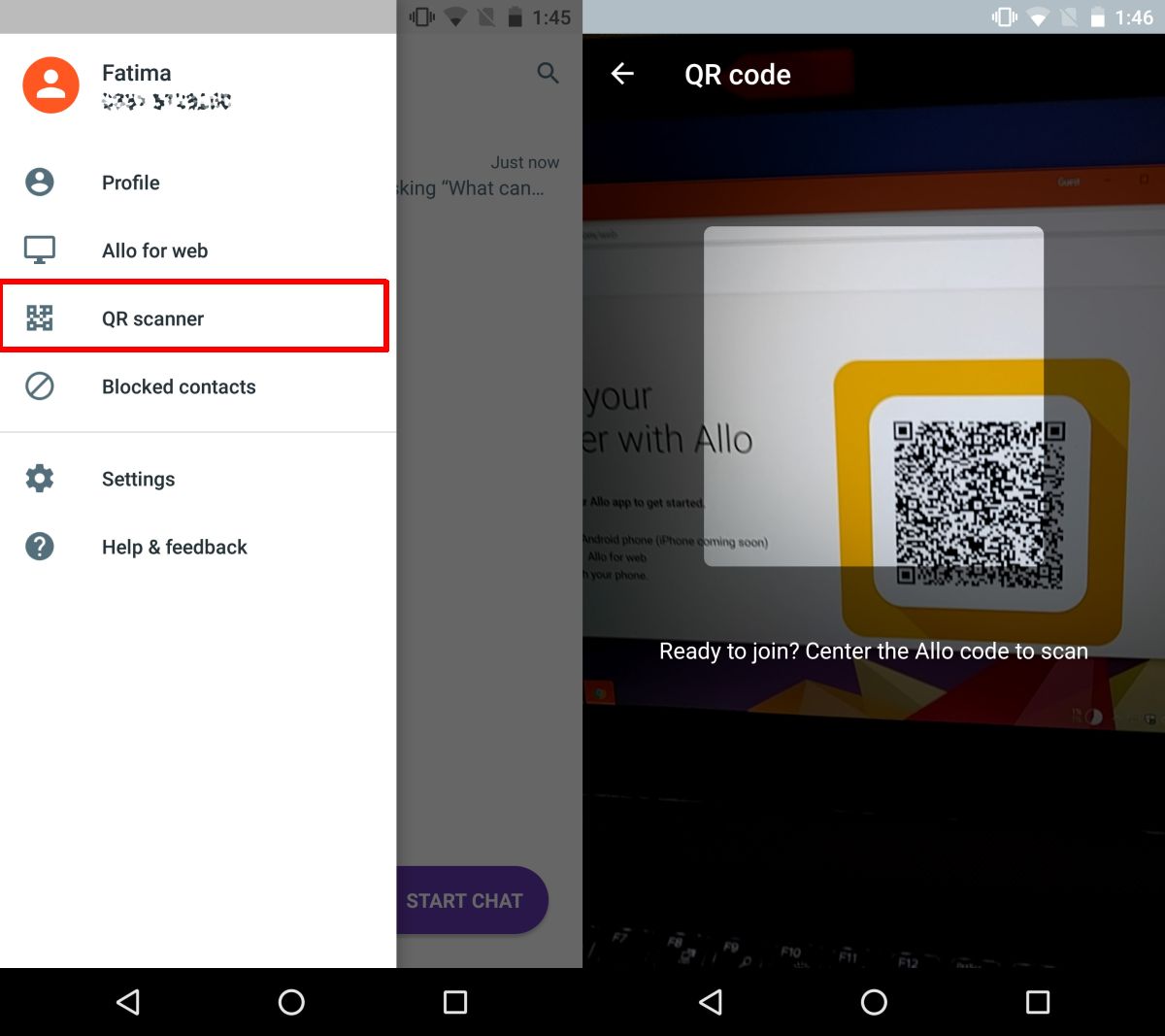
Wenn Sie Ihren Browser schließen, wird Ihre Allo-Sitzung beendetEnde. Um Google Allo erneut für das Internet zu verwenden, müssen Sie den QR-Code mit der Allo-App auf Ihrem Telefon scannen. Wenn Sie nur die Registerkarte schließen, in der Allo für Web geöffnet war, können Sie sie erneut öffnen und sind weiterhin angemeldet.
Keine QR Scanner Option
Wenn in Allo keine QR-Scanner-Option angezeigt wirdÜberprüfen Sie auf Ihrem Telefon, ob Sie die neueste Version der App ausführen. Wenn Sie bereits die neueste Version haben und die Option immer noch nicht verfügbar ist, beenden Sie die App und öffnen Sie sie erneut. Nehmen Sie sich ein paar Sekunden Zeit und öffnen Sie die Navigationsleiste. Schließen Sie die Navigationsleiste nicht, wenn die QR-Scanner-Option nicht angezeigt wird. Warten Sie einige Sekunden und es wird schließlich angezeigt. Natürlich könnte die App in diesem Bereich etwas optimiert werden.












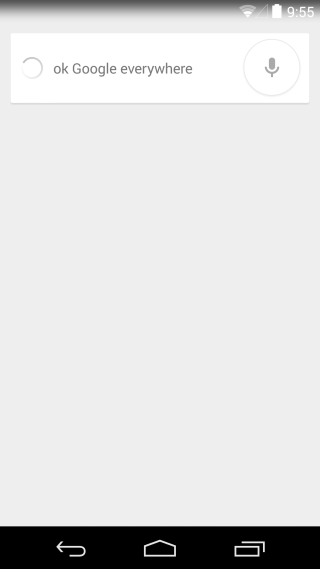
Bemerkungen